Come limitare la larghezza di banda di Windows Update in Windows 10

Windows 10 Fall Creators Update v1709 ora ti permette di limitare la larghezza di banda che il tuo computer può consumare Aggiornamenti di Windows. Questo può essere piuttosto utile se si è in una connessione dati limitata e si desidera controllare l'utilizzo dei dati. Se utilizzi un pacchetto di dati illimitato, potresti non trovare questa funzione molto utile. Vediamo come limitare il consumo di dati per gli aggiornamenti di Windows.
Limita la larghezza di banda di Windows Update in Windows 10
Apri il pannello Impostazioni di Windows premendo il pulsante Win + I e seleziona Aggiorna e sicurezza> Windows Update> Opzioni avanzate (in Impostazioni aggiornamento)> Ottimizzazione della pubblicazione> Opzioni avanzate.
In questa pagina troverai le impostazioni di download e le impostazioni di caricamento.
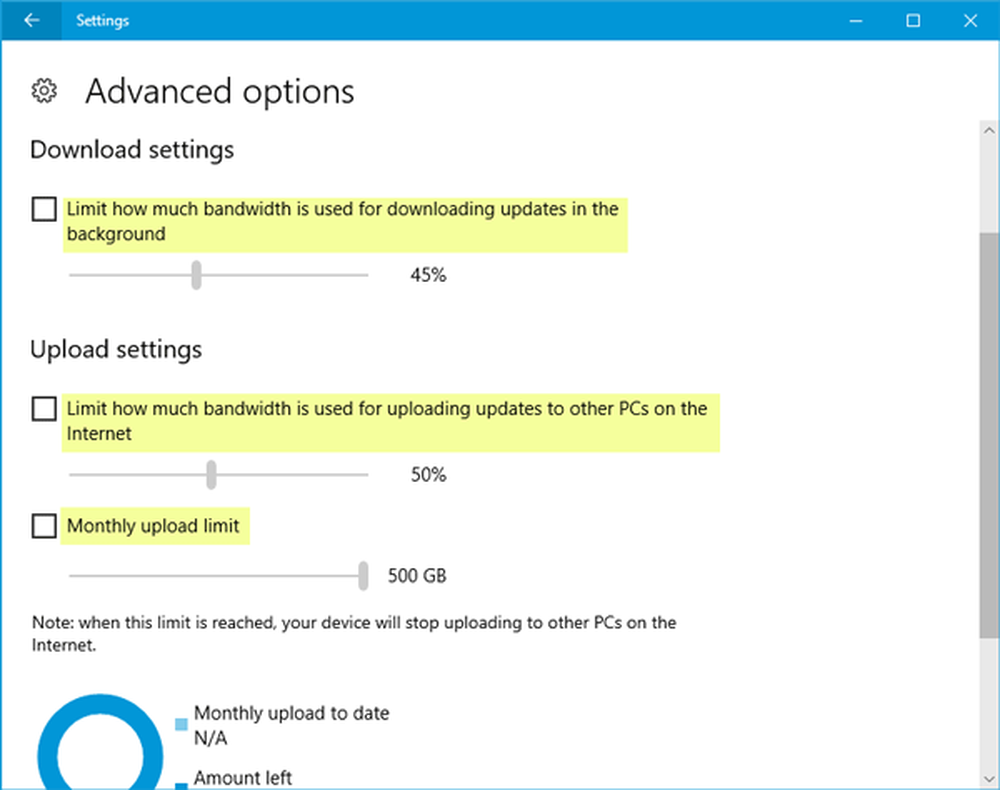
Seleziona la casella di controllo che dice "Limita la quantità di larghezza di banda utilizzata per scaricare gli aggiornamenti in background."Dopo, puoi selezionare una percentuale della larghezza di banda. Per impostazione predefinita, è impostato su 45%. Ma puoi cambiarlo usando il cursore.
La stessa cosa può essere fatta con le impostazioni di caricamento. Saresti in grado di impostare il Limite di upload mensile se si desidera limitare la larghezza di banda di caricamento in percentuale o dati (da 5 GB a 500 GB).
La funzionalità di limitazione dell'ampliamento della larghezza di banda funziona solo se è stata attivata Consenti il download da altri PC opzione che rientra nell'ottimizzazione della consegna. Se non hai attivato questa funzione, le opzioni "Impostazioni caricamento" non sono obbligatorie.Una volta raggiunto il limite predefinito, tutte le attività di aggiornamento verranno interrotte automaticamente.
Puoi anche controllare quanti dati sono usati o disponibili sulla stessa pagina.
Limita larghezza di banda di Windows Update nell'utilizzo dei Criteri di gruppo
La stessa funzionalità può essere attivata anche con l'aiuto dell'Editor criteri di gruppo. Per aprirlo, premere Win + R, digitare gpedit.msc e premi il pulsante Invio. Quindi, vai al seguente percorso-
Configurazione computer> Modelli amministrativi> Componenti di Windows> Offri l'ottimizzazione
Sul lato destro, troverai due diverse opzioni-
- Massima larghezza di banda di download (in KB / s)
- Max caricamento larghezza di banda (in KB / s)
Fare doppio clic su un'opzione> selezionare Abilitato > inserire un valore nella casella corrispondente (in KB / s)> fare clic su Applica e OK.





